פתיחת פרוייקט מהמחשב שלך זהה פחות או יותר לפתיחת קובץ בכל תוכנית של Office:
-
בחר קובץ > פתח.
-
בחר מחשב ולאחר מכן, משמאל, בחר תיקיה אחרונה או בחר עיון.
-
בחר את הפרוייקט הרצוי ולאחר מכן בחר פתח.
פתיחת פרוייקט ממקור אחר או מ- Project Web App שונה מעט, כמתואר להלן.
עוד במאמר זה
פתיחת סוגים שונים של פרוייקטים
בתיבת הדו-שיח פתיחה, בצע אחת מהפעולות הבאות:
-
כדי לפתוח פרוייקט לקריאה בלבד או כעותק, בחר את החץ לצד לחצן פתח ולאחר מכן בחר את האפשרות המתאימה.
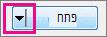
-
כדי לפתוח פרוייקט במסד נתונים של Project, בחר מסדי נתונים של פרוייקט ברשימה משמאל לתיבה שם הקובץ ולאחר מכן בחר פתח.
-
כדי לפתוח פרוייקט שנוצר בתוכנית אחרת, בחר את תבנית הקובץ הרצויה ברשימה משמאל לתיבה שם הקובץ ולאחר מכן לחץ פעמיים על שם הקובץ ברשימת התיקיות.
פתיחת פרוייקט מתוך Project Web App
אם יש לך Project Professional, באפשרותך לפתוח פרוייקט מתוך Project Web App.
-
כניסה ל- Project Web App.
-
בחר קובץ > פתח.
-
תחת Project Web App, לחץ על החשבון שבו אתה משתמש ולאחר מכן בחר עיון.
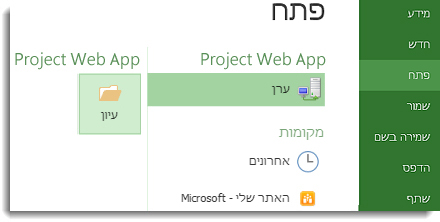
-
בתיבת הדו-שיח פתיחה, בחר אחת מהאפשרויות הבאות:
-
כדי לפתוח פרוייקט מהמטמון המקומי, לחץ פעמיים על שם הפרוייקט.
-
כדי לפתוח פרוייקט מהשרת, לחץ פעמיים על הצג את רשימת כל הפרוייקטים ולאחר מכן לחץ פעמיים על שם הפרוייקט.
-
-
כדי לפתוח גירסה לקריאה בלבד של הפרוייקט (לדוגמה, אם היא כבר הוצאה), בחר לקריאה בלבדבמקטע מצב.
-
כדי לפתוח עותק של הגירסה שפ פורסמה של הפרוייקט, בחר פורסםבמקטע Store.

בעת פתיחת פרוייקט מתוך Project Web App, הוא הוצא כדי למנוע מכל אדם אחר לבצע שינויים בזמן שאתה עובד עליו.
אם אתה מקבל הודעת שגיאה, ייתכן שהמטמון כמעט מלא. נסה לנקות אותה או להגדיל את מגבלת הגודל שלה כדי לעקוף את הבעיה.










